
Gambaran keseluruhan Penjujuk Rentak dalam Logic Remote pada iPad
Dengan Penjujuk Rentak dalam Logic Pro, anda boleh mencipta corak dengan mengedit langkah berbilang fungsi dalam grid langkah. Setiap baris mengawal sama ada bunyi (boleh jadi komponen kit dram, not pada instrumen, atau julat not) atau parameter automasi (untuk mencipta automasi yang berubah mengikut masa dalam corak). Setiap langkah mewakili panjang masa muzik yang boleh ditakrifkan. Anda boleh melaraskan julat besar parameter untuk langkah individu, termasuk kelajuan, pic, dan masa get; serta mengedit seting corak dan baris termasuk panjang corak dan kedudukan main balik.
Logic Remote membolehkan anda mencipta, mengedit dan memainkan corak Penjujuk Rentak daripada peranti anda. Antara muka Penjujuk Rentak dalam Logic Remote termasuk yang berikut:
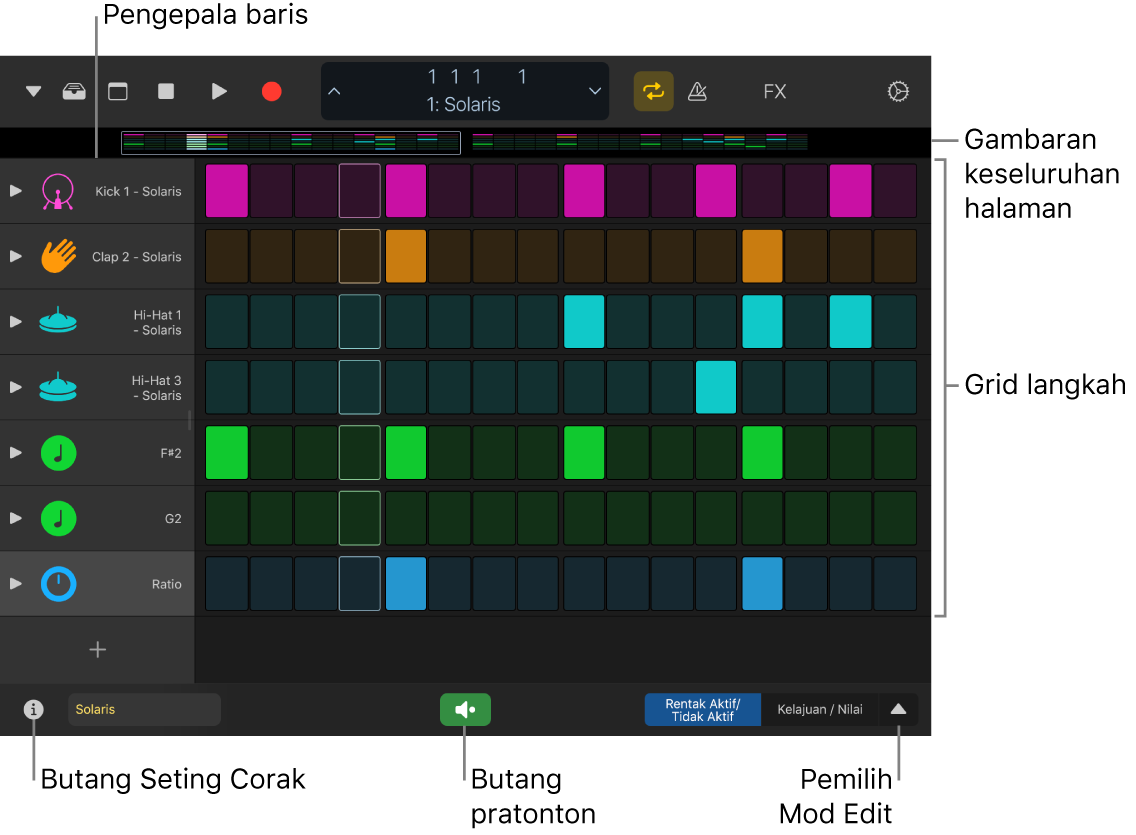
Grid langkah: Kawasan bekerja utama tempat anda aktifkan atau nyahaktifkan langkah dan mengedit seting langkah secara grafik menggunakan mod edit.
Pengepala baris: Setiap pengepala mengandungi ikon baris, segi tiga pendedahan untuk menunjukkan subbaris, butang Senyap dan Solo serta seting baris.
Pemilih Mod Edit: Anda boleh memilih mod edit untuk corak dan bertukar antara Langkah Aktifkan/Nyahaktifkan dan mod edit lain dengan cepat. Lihat Lihat gunakan mod edit.
Gambaran keseluruhan halaman: Untuk corak yang lebih panjang daripada 16 langkah, lihat dan bertukar dengan cepat ke bahagian lain corak.
Butang Seting Corak: Lihat dan tukar seting untuk seluruh corak, termasuk panjang corak, kadar langkah, mod main balik dan banyak lagi.
Butang pratonton: Mainkan corak.
Rantau corak dan sel corak
Dalam Logic Pro, corak Penjujuk Rentak terkandung dalam rantau corak (dalam kawasan Trek) dan sel corak (dalam grid Live Loops). Projek boleh mengandungi sebarang bilangan rantau atau sel corak. Setiap rantau atau sel corak berfungsi sebagai penjujuk rentak bebas dengan konfigurasi dan setingnya sendiri. Corak boleh disertakan baris not (yang menjana peristiwa not MIDI) dan baris automasi (yang menjana peristiwa automasi berlangkah untuk parameter boleh automasi). Setiap baris boleh mempunyai panjang, kadar langkah, mod main balik, ofset mula dan seting lainnya sendiri. Corak boleh mempunyai panjang daripada 12 hingga 64 langkah, yang membenarkan tanda masa berlainan dan berbilang corak bar.
Mod edit
Anda boleh mengawal atribut berlainan untuk not atau peristiwa yang dicetuskan oleh langkah menggunakan mod edit. Sesetengah mod edit digunakan hanya untuk satu jenis baris, manakala yang lain biasa digunakan untuk kedua-dua jenis. Untuk baris not, anda boleh menukar kelajuan, pic, masa get, bilangan ulangan not dalam langkah dan atribut lain. Untuk baris automasi, anda boleh menukar nilai parameter diautomasikan. Mod edit yang biasa untuk kedua-dua jenis baris termasuklah melangkau dan mengikat langkah, menukar titik mula dan tamat gelung serta menukar kadar langkah. Untuk mendapatkan maklumat lanjut, lihat Gunakan mod edit.

Anda memilih mod edit untuk semua baris dalam corak menggunakan pemilih Mod Edit. Anda juga boleh melihat dan mengedit berbilang mod edit untuk setiap baris menggunakan subbaris. Baris sentiasa sepadan dengan mod edit yang dipilih dalam pemilih Mod Edit, tetapi anda boleh memilih sebarang mod edit yang tidak digunakan untuk subbaris. Anda boleh menambah dan memadam subbaris mengikut keperluan.

Buka Penjujuk Rentak.
Dalam Logic Remote, ketik butang Paparan
 dalam bar kawalan, kemudian ketik Penjujuk Rentak.
dalam bar kawalan, kemudian ketik Penjujuk Rentak.
Pilih tampalan untuk corak
Ketik butang Pustaka
 dalam bar kawalan.
dalam bar kawalan.Ketik kategori tampalan, kemudian ketik tampalan.
Baris dalam corak menunjukkan nama not atau nama komponen kit untuk tampalan.
Ketik butang Pustaka
 untuk menutup Pustaka.
untuk menutup Pustaka.
Pratonton corak Penjujuk Rentak
Dalam Logic Remote, ketik butang Pratonton
 di bawah grid langkah.
di bawah grid langkah.
Aktifkan atau nyahaktifkan langkah
Dalam Logic Remote, dengan pemilih Mod Edit disetkan kepada Langkah Aktifkan/Nyahaktifkan, ketik langkah yang tidak aktif dalam grid untuk mengaktifkannya.

Ketik langkah yang aktif untuk menyahaktifkannya.
Tambah baris
Anda boleh menambah baris dan memilih pic (untuk baris not) atau parameter automasi (untuk baris automasi).
Dalam Logic Remote, ketik butang Tambah Baris
 di bawah pengepala baris, kemudian pilih jenis baris:
di bawah pengepala baris, kemudian pilih jenis baris:Untuk menambah baris not: Pilih Not, kemudian pilih nama not.
Untuk menambah baris not bagi tampalan perkusi: Ketik Komponen Kit, kemudian pilih komponen kit.
Untuk menambah baris automasi: Pilih Automasi, kemudian pilih parameter automasi untuk baris daripada salah satu submenu.
Selepas menambah baris, anda boleh mengaktifkan atau menyahaktifkan langkah dan mengedit seting lain menggunakan mod edit.